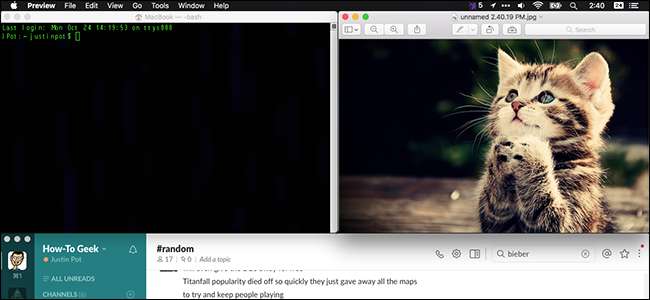
Σε αυτό το σημείο, μάλλον νομίζετε ότι γνωρίζετε τα πάντα τα νέα χαρακτηριστικά στο macOS Sierra . Το έκανα και εγώ, αλλά αποδεικνύεται ότι υπάρχουν μερικά νέα πράγματα που δεν πήρα πολύ Τύπο - ειδικά όταν πρόκειται για τη διαχείριση όλων των παραθύρων σας.
Ακολουθούν τέσσερις νέες δυνατότητες που διευκολύνουν τη διαχείριση παραθύρων, όλες λειτουργούν χωρίς λογισμικό τρίτων. Είμαστε πρόθυμοι να στοιχηματίσουμε ότι δεν τα έχετε παρατηρήσει όλα αυτά, ακόμα κι αν διαβάζετε συνεχώς για macOS.
Διπλό άκρο παραθύρου για μεγιστοποίηση σε αυτήν την κατεύθυνση
Η μη αυτόματη αλλαγή μεγέθους των παραθύρων εφαρμογών ήταν η ίδια για δεκαετίες Τοποθετήστε τον κέρσορα κοντά στην άκρη του παραθύρου και μετατρέπεται σε βέλος δύο όψεων και, στη συνέχεια, κάντε κλικ και σύρετε για αλλαγή μεγέθους. Βασικά υπολογιστικά πράγματα.
Η Sierra προσφέρει μια νέα αλλαγή εδώ. Κάθε φορά που βλέπετε το βέλος δύο όψεων, μπορείτε να κάνετε διπλό κλικ για να επεκτείνετε αμέσως αυτήν την πλευρά του παραθύρου στην άκρη της οθόνης σας. Δείτε πώς φαίνεται:
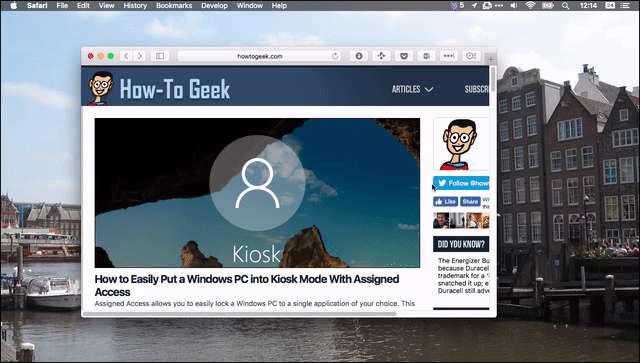
Αυτό λειτουργεί σε όλες τις άκρες. Μπορείτε επίσης να κάνετε διπλό κλικ σε οποιαδήποτε γωνία για επέκταση σε δύο κατευθύνσεις, όπως αυτό:
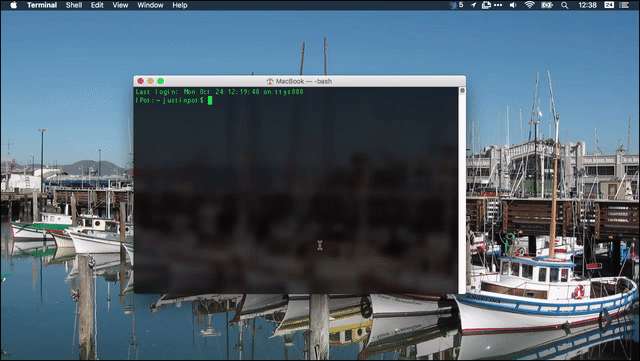
Είναι ένα λεπτό πράγμα και μάλλον αδύνατο για κάποιον να το ανακαλύψει μόνος του.
Τα Windows είναι πλέον κολλώδη
Η Sierra κάνει επίσης τα παράθυρα «κολλώδη» για πρώτη φορά. Τι σημαίνει αυτό? Βασικά, όταν μετακινείτε ένα παράθυρο, θα κολλήσει στις άκρες άλλων παραθύρων, όπως ένας μαγνήτης.
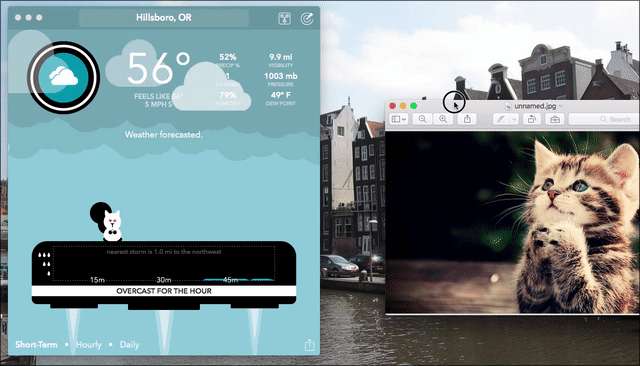
Όπως μπορείτε να δείτε, υπάρχει λίγο αντίσταση καθώς μετακινώ ένα παράθυρο δίπλα στο άλλο, καθιστώντας ευκολότερο για μένα να τοποθετήσω τέλεια δύο παράθυρα το ένα δίπλα στο άλλο. Υπάρχει επίσης αντίσταση όταν τα παράθυρα ευθυγραμμίζονται οριζόντια. Αυτό καθιστά πολύ πιο εύκολο να τακτοποιήσετε με ακρίβεια τα παράθυρα δίπλα-δίπλα.
Τα Windows θα «κολλήσουν» επίσης στις πλευρές της οθόνης σας, στη γραμμή μενού στο πάνω μέρος της οθόνης και στη βάση σας. Είναι ένα λεπτό πράγμα, και έχει καθυστερήσει πολύ, αλλά καλύτερα αργά από ποτέ.
Αυτό ισχύει και για το μέγεθος. Αυτό σημαίνει ότι, εάν έχετε τοποθετήσει δύο παράθυρα δίπλα-δίπλα, το μέγεθος θα "κολλήσει" όταν τα πράγματα είναι ευθυγραμμισμένα. Δείτε πώς μοιάζει:
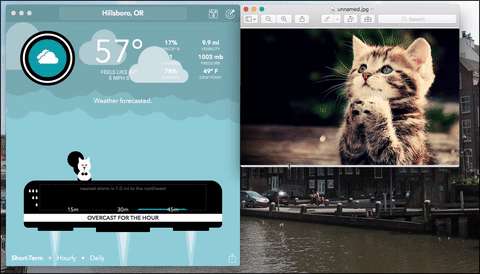
Όπως μπορείτε να δείτε, υπάρχει μια μικρή καθυστέρηση ακριβώς στο σημείο όπου τα δύο παράθυρα ευθυγραμμίζονται οριζόντια. Αυτό καθιστά πολύ πιο εύκολο να ευθυγραμμίσετε τέλεια τα παράθυρα, αν αυτό θέλετε.
Εάν θέλετε να μετακινήσετε ένα παράθυρο χωρίς να κολλήσει σε κάτι, απλώς κρατήστε πατημένο το πλήκτρο "Option" ενώ σύρετε.
Προεπιλογή από όλες τις εφαρμογές σας να χρησιμοποιούν καρτέλες
ΣΧΕΤΙΖΟΜΑΙ ΜΕ: Πώς να προσθέσετε καρτέλες σε σχεδόν οποιαδήποτε εφαρμογή στο macOS Sierra
Ίσως το γνωρίζετε ήδη Το macOS υποστηρίζει καρτέλες σε σχεδόν οποιαδήποτε εφαρμογή , αλλά ξέρατε ότι μπορείτε επίσης να ορίσετε τις καρτέλες ως προεπιλογή; Αυτό σημαίνει ότι κάθε φορά που ανοίγετε ένα νέο έγγραφο, ή ακόμα και δημιουργείτε ένα νέο έγγραφο, θα δημιουργηθεί μια νέα καρτέλα αντί για ένα νέο παράθυρο. Η ρύθμιση βρίσκεται στις Προτιμήσεις συστήματος> Dock.
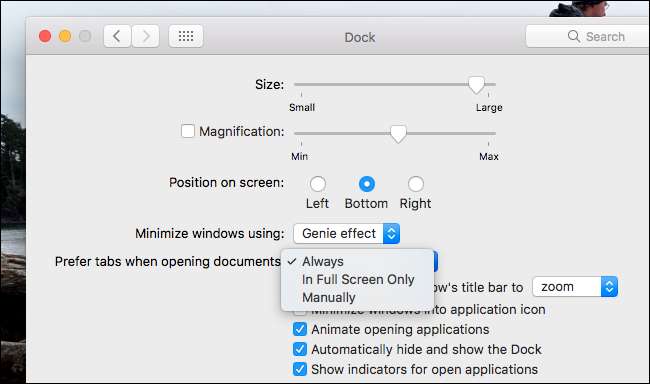
Έχετε τρεις επιλογές. Το "Πάντα" θα υποχρεώσει τις εφαρμογές να χρησιμοποιούν καρτέλες, ανεξάρτητα από το τι. Το "Μόνο σε πλήρη οθόνη" θα αναγκάσει τις εφαρμογές να χρησιμοποιούν καρτέλες όταν χρησιμοποιείτε παράθυρα πλήρους οθόνης. Το "Μη αυτόματο" δεν θα χρησιμοποιεί καρτέλες ακόμη και τότε, που σημαίνει ότι μπορείτε να χρησιμοποιήσετε μόνο καρτέλες κάνοντας κλικ στο "Παράθυρο" και στη συνέχεια "Συγχώνευση όλων των Windows".
Αυτή η κρυφή λειτουργία διευκολύνει την αποφυγή ακαταστασίας από προεπιλογή. δώστε την ευκαιρία "Πάντα" και δείτε πώς σας αρέσει.







